在使用win10系统时,流氓软件常常会给我们带来诸多困扰,比如占用系统资源、篡改浏览器主页、推送大量广告等。那么,该如何强制卸载这些流氓软件呢?
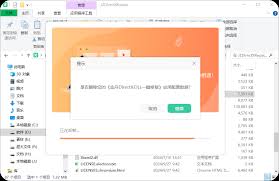
一、使用系统自带卸载功能
首先,尝试通过常规的卸载方式来处理。在“开始”菜单中找到流氓软件对应的程序,右键点击选择“卸载”,按照提示进行操作。如果软件支持正常卸载,这种方法是最为便捷的。
二、利用安全软件卸载
安装一款可靠的安全软件,如腾讯电脑管家、360安全卫士等。打开安全软件,在软件管理模块中找到“卸载”选项,然后在列表中查找流氓软件,点击卸载按钮。安全软件通常会对软件进行全面检测,确保彻底卸载干净,同时还能清理残留文件和注册表项。
三、进入安全模式卸载
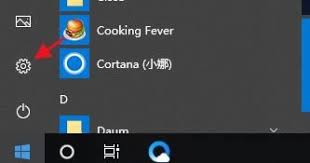
重启电脑,在开机过程中不断按f8键,进入安全模式。安全模式下,系统仅加载最基本的驱动和服务,流氓软件可能无法正常运行。此时再尝试通过上述方法进行卸载,往往能成功将其清除。
四、手动删除文件和注册表项
如果上述方法都不奏效,可以手动删除流氓软件的相关文件和注册表项。找到软件安装目录,将整个文件夹删除。同时,按下“win+r”键,输入“regedit”打开注册表编辑器,在注册表中搜索与该流氓软件相关的键值,全部删除。但手动操作需谨慎,以免误删重要文件导致系统出现问题。
五、组策略限制
对于一些顽固的流氓软件,还可以通过组策略来限制其运行。按下“win+r”键,输入“gpedit.msc”打开组策略编辑器,在左侧依次展开“计算机配置”-“管理模板”-“系统”-“阻止访问注册表编辑工具”,启用该策略,防止流氓软件篡改注册表。然后通过策略限制其启动项等。
在卸载流氓软件后,为了防止再次被安装,要注意从正规渠道下载软件,避免点击来历不明的链接和下载文件。只有这样,才能让win10系统保持清爽、稳定,为我们提供良好的使用体验。
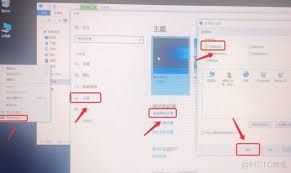
mac如何安装win10系统:mac安装win10双系统教程在mac电脑上安装win10双系统,可以让用户在不同的操作系统之间自由切换,满足多样化的使用需求。下面将详细介绍安装步骤。准备工作1.确保mac硬件符合要求:一般较新的mac机型都支持安装双系统。2.
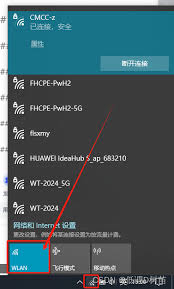
在使用win10系统时,有时会遇到wifi功能突然消失的情况,这给网络连接带来极大不便。别着急,以下为您介绍几种常见的解决方法。检查硬件开关及驱动首先,确认您的电脑wifi硬件开关是否已打开。不同品牌电脑的开关位置可能不同,通常在笔记本侧面或正面,仔细查看并确
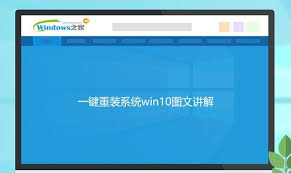
以u盘重装win10系统分区教程(简明易懂的步骤及注意事项)在使用u盘重装win10系统时,合理进行分区设置是很重要的一步。下面为您详细介绍具体步骤及注意事项。准备工作1.准备一个容量不小于8gb的u盘,并制作好win10系统安装u盘。2.了解电脑硬盘的基本情
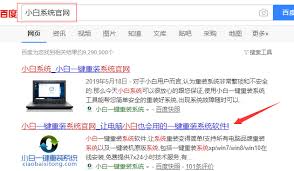
在使用电脑的过程中,可能会遇到系统运行缓慢、频繁崩溃或者需要更新到新版本系统等问题。这时,重装系统就成了一个常见的选择。对于使用戴尔笔记本的用户来说,如何正确地重装windows10系统呢?本文将详细介绍整个过程。准备工作在开始重装之前,请确保你已经做好了以下
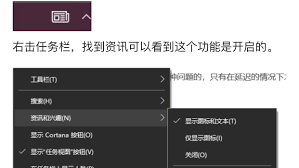
在使用windows10系统的过程中,不少用户可能会遇到桌面任务栏无响应的情况。任务栏无响应不仅会影响日常操作,还可能拖慢整体系统效率。本文将从多个维度出发,提供一系列解决任务栏无响应的有效方法。一、重启windows资源管理器windows资源管理器负责管理
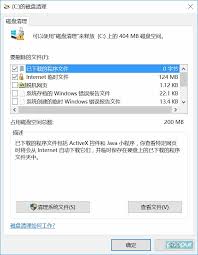
在windows10的日常使用中,系统垃圾文件的积累会逐渐拖慢电脑的运行速度,影响用户体验。为了保持电脑的高效运行,定期清理系统垃圾至关重要。以下是一些简单而有效的方法,帮助你轻松清理win10系统中的垃圾文件。一、使用磁盘清理工具windows10内置了磁盘

时间:2025/04/14

时间:2025/04/14
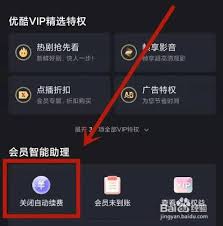
时间:2025/04/14

时间:2025/04/11

时间:2025/04/11
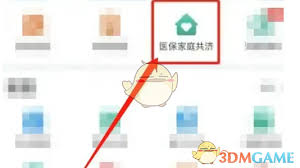
时间:2025/04/11
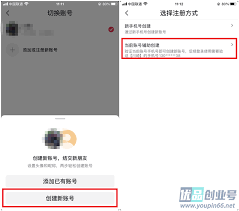
时间:2025/04/11

时间:2025/04/10
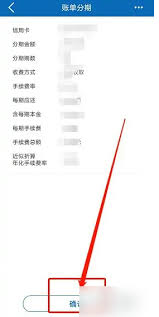
时间:2025/04/10
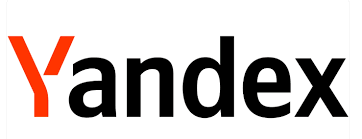
时间:2025/04/10